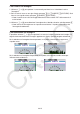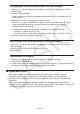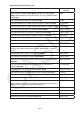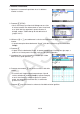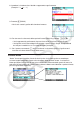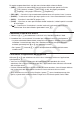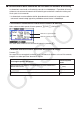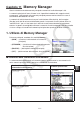Versione software 3.00 Guida dell’utilizzatore
10-16
u Per aggiungere una linea di demarcazione intorno all’immagine
1. Utilizzare f e c per selezionare l’immagine a cui si desidera aggiungere una linea di
demarcazione.
2. Premere !f(FORMAT).
• Viene visualizzata una finestra di dialogo per specificare lo stile e il colore della linea di
demarcazione.
3. Specificare lo stile e il colore della linea di demarcazione.
• Utilizzare f e c per evidenziare Line Style o Line Color, quindi premere w. Nella
finestra di dialogo dell’opzione visualizzata, evidenziare l’opzione che si desidera
selezionare, quindi premere w.
• Di seguito sono indicate le impostazioni disponibili per Line Style e Line Color.
Line Style: 1.Normal, 2.Thick, 5.Thin
Line Color: 1.Black, 2.Blue, 3.Red, 4.Magenta, 5.Green, 6.Cyan, 7.Yellow, 8.White
4. Una volta configurate le impostazioni, premere J.
u Per rimuovere una linea di demarcazione intorno all’immagine
1. Utilizzare f e c per selezionare l’immagine da cui si desidera rimuovere una linea di
demarcazione.
2. Premere !f(FORMAT)c(Line Color)
v(Clear).
3. Premere J.
u Per cancellare un’immagine
1. Utilizzare f e c per selezionare l’immagine che si desidera cancellare.
2. Premere 6(g)2(DELETE).
3. In risposta alla finestra di dialogo di conferma visualizzata, premere 1(Yes) per cancellare
l’immagine o 6(No) per annullare l’operazione di cancellazione.
k Utilizzo delle strisce
Le strisce sono degli strumenti che consentono di inserire in un file eActivity i dati di
un’applicazione incorporata. A una striscia può essere associata una sola schermata
dell’applicazione incorporata e una striscia può contenere i dati (grafici, ecc.) prodotti dalla
schermata.
Nella tabella seguente vengono riportate le schermate dell’applicazione incorporata che
possono essere inserite nelle strisce. Nella colonna “Nome striscia” sono riportati i nomi inclusi
nella finestra di dialogo che appare quando si preme 2(STRIP).